このFAQは、通常サイトを作成している方を対象としています。
転送時にエラーメッセージが表示されたり、接続エラーが表示されるなど転送がうまく行かない場合、インターネットに接続できている(普段利用している検索サイトやホームページが表示される)か確認後、状況に応じ対処を行ったのち、再度転送します。
※尚、対処を行う前に念のため、転送時に利用している転送設定の選択間違いがないか確認します。
▼注意
ここに記載した原因の他、セキュリティソフトにより遮断されている、または、複数のセキュリティソフトがパソコンにインストールされたことによる競合の可能性も考えられます。
セキュリティソフトの停止してどうかや、FTP許可設定の方法、改修モジュールがないかなど、お使いのセキュリティソフトのサポートセンター(あるいは、パソコンメーカーやインターネットサービスプロバイダの場合もあります)へも合わせてお問い合わせください。
以下、該当する項目の対処を行います。
- 「以下の原因により、サーバー ○○○○○ に接続できませんでした。」のメッセージが表示される
- 「FTP アカウント名 または FTP パスワードが正しくありません。」のメッセージが表示される
- 転送中のまま進まない
- 「転送は完了しましたが、アクセス権は変更できませんでした。」のメッセージが表示される
- ページ内容が反映、あるいは更新されない
- 「403 Forbidden」と表示される
- 「404 Error - Not Found」と表示される
- 「このページは表示できません」と表示される
- 一部の画像が表示されなかったり、レイアウトや背景色が正しく表示されない
I 「以下の原因により、サーバー ○○○○○ に接続できませんでした。」のメッセージが表示される
■操作
公開先のサーバー管理者、それから、インターネットサービスプロバイダ(インターネット回線業者)へお問い合わせください。
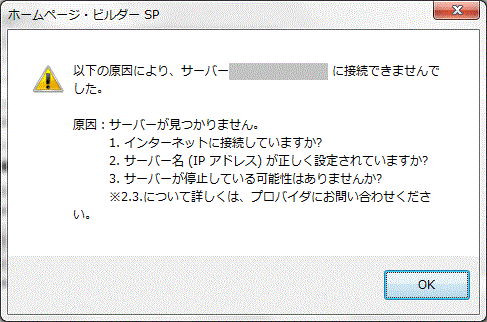
II 「FTP アカウント名 または FTP パスワードが正しくありません。」のメッセージが表示される
■操作
公開先のサーバー情報を確認するか、サーバー管理者へお問い合わせください。

III 転送中のまま進まない
転送が進まない場合、パッシブモードの設定を見直すか、別の転送設定を作成してどうか試します。
■操作
- パッシブモードの設定を変更する
初期設定ではパッシブモードはONになっています。
- 別途、転送設定を作成する
IV 「転送は完了しましたが、アクセス権は変更できませんでした。」のメッセージが表示される
■操作
この場合、転送設定の転送先フォルダの指定が誤っている可能性が考えられます。
V ページ内容が反映、あるいは更新されない
転送先を誤っている、あるいは、ホームページのURLが誤っているなど、様々な原因が考えられます。
■操作
- ブラウザのキャッシュに更新前のホームページのデータが保存されている。
ブラウザの操作で最新の情報に更新を行います。Internet Explorerでは、ホームページにアクセスした状態で[F5]キー、または[Ctrl]+[F5]キーを押下します。
- 転送設定の転送先フォルダの指定が誤っている。
公開先のサーバーが指定する転送先フォルダを確認し、修正します。
- ホームページのURLが正しくない。
サーバーの契約内容を確認し、サイトのURLの設定を修正します。
- 有効なトップページが別に存在する。
公開先のサーバーが指定するトップページのファイル名を確認し、サーバー上に転送されている不要なトップページを削除します。
◆補足
対処完了後、サイトの公開を行った際は、ブラウザの操作で最新の情報に更新します。
Internet Explorerでは、ホームページにアクセスした状態で[F5]キー、または[Ctrl]+[F5]キーを押下します。
サーバー上のファイルを操作した場合は、[サイトの公開]をする必要はありません。
ブラウザのアドレスバーに正しいURLを入力し、正しいホームページが表示されることを確認します。
VI 「403 Forbidden」と表示される
閲覧しようとしているURLのトップページ、あるいは、他のページにアクセスできない場合にブラウザが表示するメッセージです。
■操作
- 指定されたページへのアクセス権がない。
公開先サーバーの設定でアクセス制限が有効になっているか、適切に設定されていない可能性があります。サーバーの設定内容についてはサーバー管理者へお問い合わせください。
- 指定されたページへのアクセスが混み合っている。
インターネット回線が混み合っているか、サーバーのアクセスが集中し、応答が遅くなっています。時間をおいて再度アクセスを行うか、運用状況を確認します。
- ブラウザのキャッシュに以前の履歴が保存されている。
ブラウザの操作で最新の情報に更新を行います。Internet Explorerでは、ホームページにアクセスした状態で[F5]キー、または[Ctrl]+[F5]キーを押下します。
VII 「404 Error - Not Found」と表示される
または、「指定されたページ(URL)は見つかりません。」と表示される。
閲覧しようとしているページが見当たらない場合にブラウザが表示するメッセージです。
■操作
- ブラウザのアドレスバーに入力されたページ(URL)やページ内のリンク先のページ(URL)が見つからない。
公開先のサーバーが指定する転送先フォルダを確認し、修正します。
- ブラウザのキャッシュに改善前の履歴が保存されている。
ブラウザの操作で最新の情報に更新を行います。Internet Explorerでは、ホームページにアクセスした状態で[F5]キー、または[Ctrl]+[F5]キーを押下します。
VIII 「このページは表示できません」と表示される
閲覧しようとしているURLがインターネット上に見当たらない場合にブラウザが表示するメッセージです。
■操作
- ホームページのURL(ドメイン)が見つからない。
サーバーの契約内容を確認し、サイトのURLの設定を修正します。
- 指定されたページへのアクセスが混み合っている。
インターネット回線が混み合っているか、サーバーのアクセスが集中し、応答が遅くなっています。時間をおいて再度アクセスを行うか、運用状況を確認します。
- ブラウザのキャッシュに復旧前の履歴が保存されている。
ブラウザの操作で最新の情報に更新を行います。Internet Explorerでは、ホームページにアクセスした状態で[F5]キー、または[Ctrl]+[F5]キーを押下します。
IX 一部の画像が表示されなかったり、レイアウトや背景色が正しく表示されない
ページ内の一部の内容が表示されていない場合、サーバーの容量不足が考えられます。
■操作
サーバー上の不要なファイルを削除するか、サーバーの契約内容の見直しが必要です。
インターネット・サービスプロバイダーなどから無料で提供されているホームページ公開サービスは、転送可能な容量の上限が少ない場合があるため、追加契約や有料のレンタルサーバーの契約を検討してください。
→ホームページ・ビルダー サービスは誰でも申し込むことができるか
◆補足
対処完了後、サイトの公開を行ないます。
転送後、サイトの確認をする際は、ブラウザの操作で最新の情報に更新します。
Internet Explorerでは、ホームページにアクセスした状態で[F5]キー、または[Ctrl]+[F5]キーを押下します。
Internet Explorerでパソコンによって見え方が異なる場合は、互換表示設定が有効になっていないか確認してください。互換表示設定の詳細につきましては、パソコンのマニュアル等でご確認をお願いいたします。